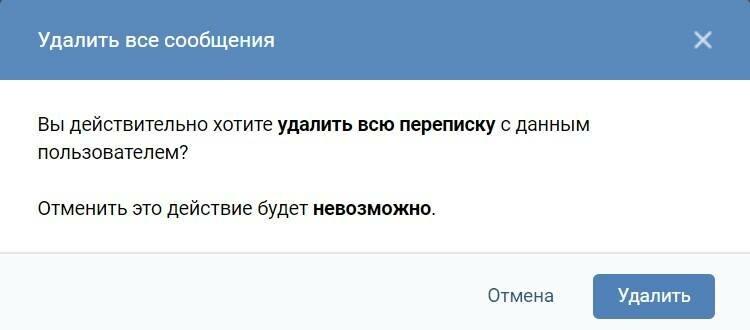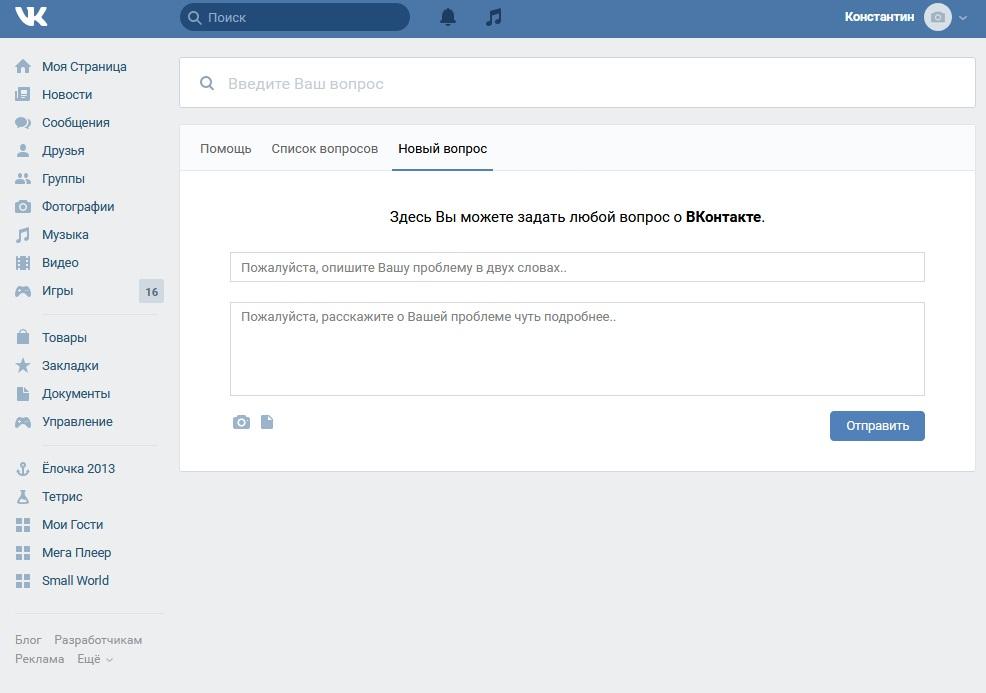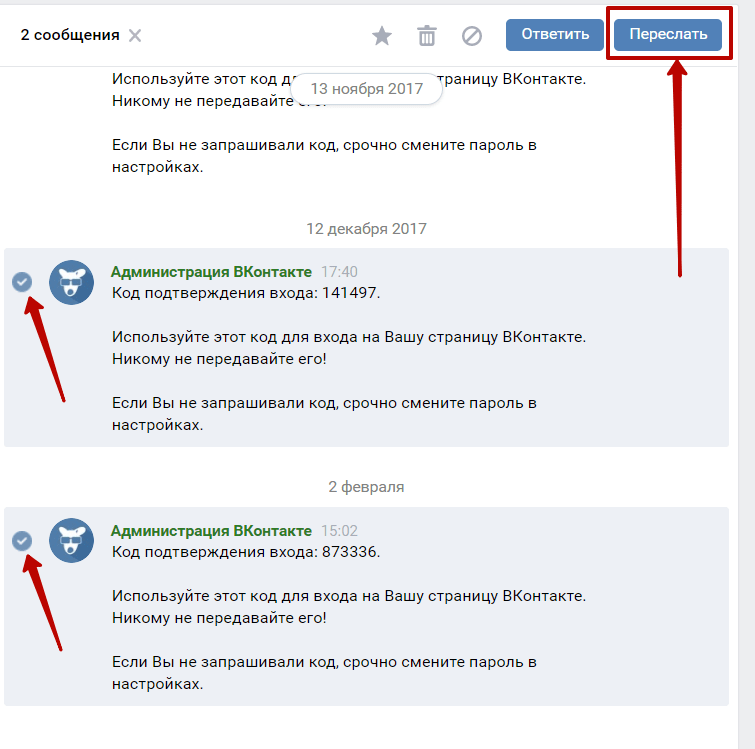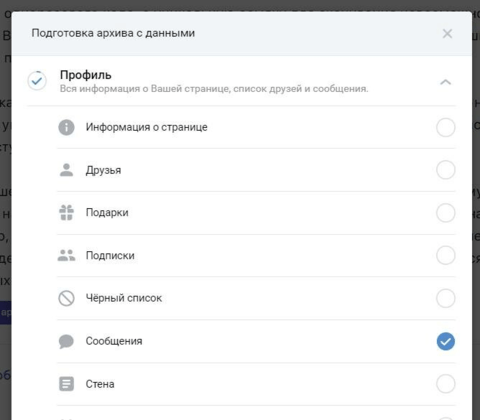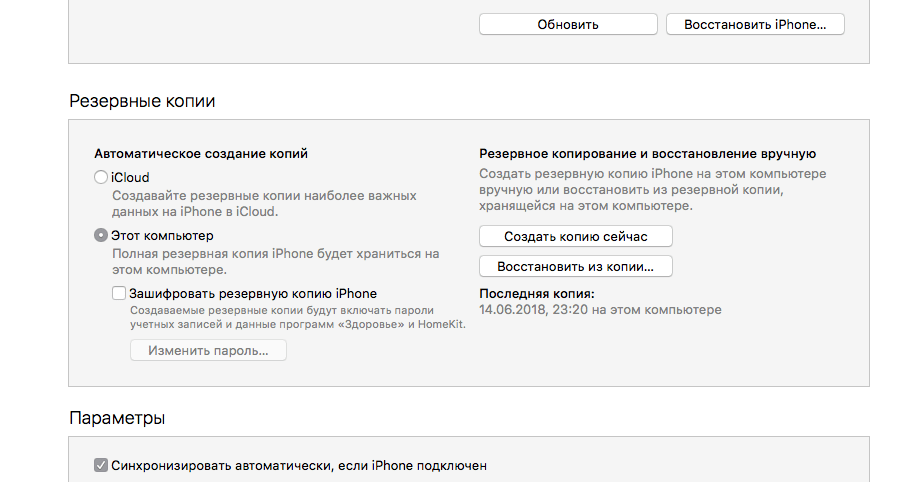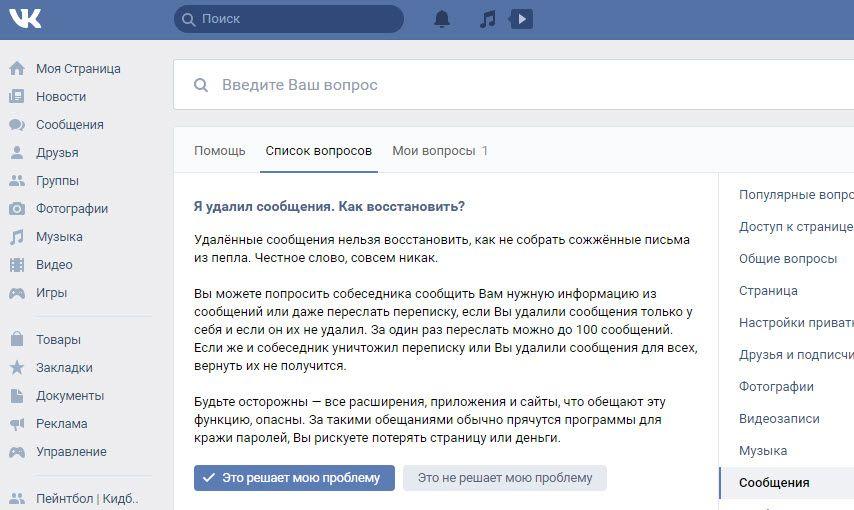Потеря данных – что может быть хуже в наше время? Особенно, если речь идет о такой личной информации, как номера телефонов, сохраненные в мобильном устройстве.
Контакты можно потерять, случайно удалив их, передав мобильное устройство в руки ненадежному человеку, разбив или потеряв его, и в ряде других ситуаций. К счастью, почти всегда эту проблему можно решить, восстановив данные. Главное – приступить к восстановлению сразу же, не откладывая это дело в долгий ящик. Чем дольше вы будете тянуть, тем меньше у вас будет шансов.
Если вы задаетесь вопросом о том, как восстановить удаленные контакты на Андроиде эта статья предоставит вам наиболее полный ответ. Мы разберемся, что делать после сброса смартфона до заводских настроек, при краже устройства, а также в других ситуациях, из-за которых вы потеряли контакты.
- Восстановление контактов без резервной копии
- Метод №1. Восстановление из внутренней памяти
- Метод №2. Восстановление из внутренней памяти
- Метод №3. Восстановление контактов через оператора мобильной связи
- Как восстановить контакты после полного сброса настроек на Android 7, 8, 9?
- Способ 1. Через Google-аккаунт
- Восстановление через Google Contact (только в течение 30 дней): пошаговое руководство
- Способ 2. Через Viber
- Способ 3. Через WhatsApp
- Способ 4. Через Telegram
- Способ 1. Через Google-аккаунт
- Как восстановить удаленные контакты на Андроиде-устройствах Samsung?
- Как восстановить контакты через Samsung Cloud?
- Восстановление через компьютер – используем Dr.Fone
- Можно ли восстановить удаленные номера на телефоне с помощью другого программного обеспечения?
- Вариант 1. С помощью программы EaseUS MobiSaver
- Вариант 2. Восстановление через Super Backup Pro
- Вариант 3. Используем Android Data Recovery
- Как восстановить контакты с разбитого или потерянного android-устройства?
Начнём процесс мы с наиболее простых вариантов – без использования сторонних сервисов и дополнительных приложений.
Если контакты были удалены вручную или пропали после обновления операционной системы, попробуйте простейший способ восстановления:
- Откройте на мобильном устройстве раздел «Настройки».
- Кликните по пункту «Восстановление и сброс».
- Далее вы должны будете выбрать место, в котором располагается резервная копия – на мобильном устройстве или в облачном хранилище.
Если у вас была свежая резервная копия, вы без проблем восстановите данные. Но что делать, если наиболее простой метод не сработал или причины пропажи контактов куда серьезнее?
Об этом мы расскажем далее. Но для начала рассмотрим еще один базовый способ восстановления.
Сейчас пользователи практически не хранят контакты на SIM-картах, потому что это неудобно. Кроме того, больше 300 записей на симку просто «не поместятся».
Но если вы из тех, кто сохраняет телефонные номера на SIM-карту, и у вас пропал один из них или сразу несколько, попробуйте следующий способ восстановления:
- Откройте «Контакты» на смартфоне и нажмите на «три точки», расположенные в правом верхнем углу, чтобы открыть настройки.
- Кликните по кнопке «Импорт/экспорт».
- Далее нажмите на «Импортировать с SIM».
- Сохраните выбранные номера на мобильное устройство.
Еще один вариант, позволяющий восстановить несколько удаленных номеров – обратиться к своему оператору сотовой связи. Через личный кабинет на официальном сайте, с помощью звонка в службу поддержки или через приложение закажите детализацию предоставленных вам услуг. В этом списке может быть перечень не только звонков, но и SMS – всё зависит от конкретного оператора мобильной связи.
Конечно, таким путем вы сможете восстановить только те контакты, с которыми недавно поддерживали связь. Но это уже лучше, чем ничего.
Если же перечисленные выше способы вам не помогли, перейдем к «тяжелой артиллерии».
Если номера из телефонной книги пропали на современном смартфоне, у вас есть множество вариантов восстановления. Начнём с самого простого способа.
Android-смартфоны можно синхронизировать с облачным хранилищем Google. За счет этого в облачное хранилище копируется практически вся пользовательская информация – фото, видео и контакты.
Однако необходимо уточнить, что это возможно только в том случае, если вы заранее активировали процесс синхронизации.
Для этого нужно сделать следующее:
- Зайти в настройки своего мобильного устройства.
- Кликнуть по разделу «Аккаунты», и найти в нем строку «Синхронизация аккаунта».
- Свайпните переключатель в положение «On».
Если синхронизация была предварительно активирована, восстановить удаленные контакты с помощью Google-аккаунта из резервной копии будет проще простого.
- Откройте сервис «Google Контакты» (https://contacts.google.com).
- Войдите в аккаунт, который используется на вашем смартфоне, или убедитесь в том, что у вас уже открыт правильный профиль (посмотрите в верхний правый угол).
-
- Кликните по пункту «Еще», расположенному слева, а далее выберите пункт «Отменить изменения».
-
- Укажите срок, на который нужно «откатить» изменения. Обратите внимание: восстановить контакты таким путем можно лишь в том случае, если они были удалены менее месяца назад.
-
- После этого достаточно открыть тот же google-аккаунт на вашем мобильном устройстве и кликнуть по пункту «Восстановить контакты», расположенному слева. После этого удаленные номера снова появятся на пользовательском устройстве.
Если до удаления одного или нескольких контактов вы пользовались мессенджером Viber, вам также подойдет этот способ. Viber использует телефонные номера для идентификации пользователей в приложении. С практической точки зрения это значит, что вы найдете в списке контактов этого приложения данные всех знакомых, кто также его использует.
Для этого просто войдите в Viber, откройте раздел «Вызовы» и ищите там нужные:
Чтобы увидеть номер телефона конкретного пользователя, кликните по его имени.
Но что делать, если контакты отсутствуют и в мессенджере Viber? Если вы осуществляли резервное копирование, то вы сможете восстановить удаленные данные:
- Откройте приложение и кликните на «три точки», расположенные в нижнем правом углу. Откройте раздел «Настройки».
-
- Перейдите в раздел «Учетная запись».
-
- Далее – «Резервное копирование» и «Восстановить».
-
После этого данные снова появятся в приложении, и вы сможете вручную посмотреть номер нужного пользователя (при условии, что он также зарегистрирован в мессенджере Viber).
Мессенджер WhatsApp также поможет вам восстановить номера, удаленные со смартфона. Он формирует ваш список контактов, используя данные из телефонной книги. Но, как и Viber ,WhatsApp продемонстрирует номера только тех пользователей, у которых также установлено соответствующее приложение.
Чтобы узнать телефонный номер конкретного человека, достаточно открыть информацию о контакте.
Если по какой-то причине контакты из WhatsApp были удалены, воспользоваться этим способом не получится. Разве что, вы предварительно создали резервную копию. В этом случае, чтобы восстановить данные в приложении, нужно будет зайти в настройки и кликнуть по пункту «Восстановить из копии».
Восстановить удаленный номер телефона можно, воспользовавшись данными в мессенджере Telegram:
- Перейдите в раздел «Контакты».
-
- Тут кликните по имени нужного вам человека. После этого откроется дополнительная информация – в том числе и номер мобильного телефона.
-
Несмотря на значительную популярность мобильных устройств Samsung, они не имеют собственного инструментария для восстановления удаленных контактов. Поэтому вы можете воспользоваться всеми способами, описанными ранее, или двумя, приведенными ниже.
Samsung Cloud – облачное хранилище, которое предоставляет каждому пользователю мобильных устройств Samsung 15 Гб для хранения информации. Вы можете загружать в него резервные копии фото, видео, заметок, музыки. И, конечно же, контактов.
Как восстановить телефонные номера из Samsung Cloud?
- Откройте «Настройки» на смартфоне и кликните по разделу «Cloud and accounts/Облако и аккаунты». В нем выбирайте пункт «Backup and restore/ Резервное копирование и восстановление».
-
- Далее нажмите на «Restore data/Восстановить данные» и выберите, что именно вы хотите восстановить (в нашем случае – контакты).
Если вы не осуществляли регулярное резервное копирование, восстановить удаленные контакты на мобильном устройстве Samsung получится только с помощью специализированного стороннего приложения. Рассмотрим, как это можно сделать с помощью Dr.Fone.
Как утверждают создатели, это самая эффективная программа для восстановления удаленной информации. Так ли это – вопрос спорный. Но точно можно сказать, что у приложения Dr.Fone удобный и интуитивно понятный пользовательский интерфейс, широкий спектр возможностей, а также совместимость с огромным количеством мобильных устройств – в том числе и с Samsung.
- Установите приложение с официального сайта.
-
- Как видите, есть возможность воспользоваться бесплатным тестовым периодом. Чтобы купить программу с большими возможностями, кликните по разделу «Prising» и выберите наиболее подходящий вариант.
-
- Загрузите приложение и запустите его. Не забудьте подключить свой смартфон Samsung с помощью оригинального кабеля.
-
- Через пару секунд программа «увидит» ваше мобильное устройство. Если у вас не включена USB-отладка, появится автоматическое оповещение об этом. Жмите «OK».
-
- Проверьте, правильно ли приложение определило подключенное устройство. Если всё правильно, жмите на «Start».
-
- После этого потребуется предоставить приложению Root-права. Для этого достаточно кликнуть по кнопке «Root now».
-
- После того, как предварительная подготовка будет успешно завершена, на главном экране вам нужно будет выбрать, какой именно раздел предстоит восстановить (если вы скачали версию программы с полным спектром возможностей). Оставьте галочку рядом с пунктом «Contacts».
-
- Fone запустит процесс восстановления. Когда он завершится, проверьте список контактов, которые появится на главном экране. Поставьте галочки напротив нужных данных и нажмите «Recover».
-
Dr.Fone – не единственное приложение, с помощью которого можно восстановить удаленные контакты. Рассмотрим еще несколько программ, которые могут вам помочь.
Прежде чем перейти к пошаговой инструкции, подчеркнем основной недостаток этого приложения – оно не имеет русскоязычного интерфейса. Зато вы сможете с легкостью восстановить потерянные данные.
- Установите приложение EaseUS MobiSaver . Также его можно установить на android-смартфон.
- Запустите приложение. Предварительно необходимо активировать в настройках мобильного устройства пункт «Отладка по USB», подключить устройство через «родной» кабель (если вы используете рассматриваемое приложение на компьютере) и предоставить программе Root-права. То есть, выполнить все те же действия, что и в случае использования программы Dr.Fone.
- Выберите, какие именно данные нужно восстановить – кликните по «Contacts».
-
- Отметьте галочками нужные телефонные номера и нажмите кнопку «Recover», расположенную в верхней левой части экрана.
-
Эта программа (которую можно скачать из Play Маркета) также неплохо справится с восстановлением контактов. Но только в случае, если вы заранее создавали резервные копии именно с ее помощью.
Если такая резервная копия есть, восстановить из неё данные можно буквально в пару кликов. Откройте раздел «Контакты» и запустите процесс соответствующей кнопкой – «Восстановить».
Если по каким-то причинам предыдущие приложения вам не подошли, используйте Android Data Recovery.
Запустите программу на компьютере, подключите свое мобильное устройство (не забудьте предоставить приложению Root-права по уже рассмотренной нами схеме) и дождитесь инициализации. Далее откройте раздел «Recover» и кликните по пункту «Recover Android Data».
Что делать, если вам нужно восстановить данные с «мёртвого» или потерянного смартфона? Вы можете использовать все описанные выше способы, которые подразумевают извлечение информации из резервных копий. Вы можете восстанавливать информацию на любой другой Android-смартфон, а не только тот, с которого эта копия была создана.
А если вам нужен номер телефона собеседника, который был у вас в контактах в мессенджере (Viber, WhatsApp, Telegram), то всё еще проще. Вам достаточно запустить десктопную версию этих приложений, и авторизоваться под тем номером телефона, под которым вы использовали их на смартфоне.
Как видите, существует огромное количество способов для восстановления удаленных телефонных номеров. А главный вывод, который стоит сделать: не ленитесь регулярно создавать резервные копии и копировать данные в облачные хранилища. Тогда ваша личная информация будет надежно защищена от случайной потери и удаления.
Как восстановить удалённые контакты
Несколько простых и эффективных способов для гаджетов на Android и iOS.
Как восстановить удалённые контакты на Android-смартфоне
Google периодически создаёт резервные копии контактов на сервере и хранит каждую из них до 30 дней. Это происходит благодаря синхронизации устройства с аккаунтом Google.
Если до удаления контактов на вашем аппарате была настроена синхронизация и система успела создать одну или несколько копий, то вы можете попробовать восстановить с их помощью одну из предыдущих версий телефонной книги.
Для этого вам понадобится сервис «Контакты». Функция восстановления есть как в его веб-версии, так и в одноимённом приложении. Используйте тот вариант, который кажется вам более удобным.
Чтобы восстановить контакты с помощью веб-версии, откройте в настольном браузере «Контакты», кликните «Ещё» → «Отменить изменения». После этого выберите подходящую по дате создания копию для восстановления и следуйте дальнейшим подсказкам.
Чтобы восстановить удалённые данные в приложении «Контакты», запустите его и войдите в аккаунт Google. Затем откройте настройки и нажмите «Восстановить». Выберите подходящую копию и следуйте подсказкам программы.
Как восстановить удалённые контакты на iPhone
1. Из архивной копии контактов на сайте iCloud
Этот вариант должен помочь, если ранее вы настроили синхронизацию контактов iPhone c iCloud. В таком случае на сервере должны присутствовать копии телефонной книги, созданные в разные дни. С их помощью можно восстановить список контактов до одного из предыдущих состояний.
Чтобы проверить наличие архивных копий, авторизуйтесь на сайте iCloud через настольный браузер. Затем войдите в «Настройки» и в разделе «Дополнительные» выберите «Восстановить контакты».
Если повезёт, вы увидите список доступных копий вместе с датами их создания. Выберите нужную копию и щёлкните «Восстановить». iCloud заменит все текущие контакты данными из онлайн-архива. Это произойдёт на всех устройствах, подключённых к данному аккаунту. Если копий не будет, попробуйте другие способы.
2. С помощью ручного экспорта контактов из iCloud
Если архивных копий вы не нашли, но удалённые контакты отображаются в разделе «Контакты» в веб-версии iCloud, попробуйте экспортировать их в iPhone.
Для этого выделите на сайте все записи телефонной книги, которые удалились со смартфона. Затем щёлкните по шестерёнке в левом нижнем углу и выберите «Экспорт vCard».
На компьютер скачается файл формата VCF c нужными вам контактами. Отправьте его по email на почтовый ящик, доступный из вашего iPhone, и откройте вложение с помощью стандартной iOS-программы «Почта». В следующем меню нажмите «Добавить все N контактов» — после этого они должны появиться в телефонной книге.
Если не получится, откройте приложение «Контакты» и обновите список, проведя пальцем по экрану сверху вниз. Если ситуация не изменится, переходите к следующему способу.
3. Из полной резервной копии iPhone в iTunes
Рассчитывайте на этот вариант, только если перед потерей контактов создали резервную копию iPhone на компьютере с помощью iTunes. В таком случае вы сможете восстановить аппарат до предыдущего состояния. При этом не только контакты, но и все текущие настройки и файлы будут удалены с iPhone, а их место займёт содержимое копии.
Подключите смартфон к компьютеру по USB и запустите программу iTunes. Если потребуется, введите логин и пароль. Затем кликните по иконке iPhone, после чего нажмите «Восстановить из копии». Выберите последнюю копию, дата которой предшествует потере контактов, и щёлкните «Восстановить».
После восстановления и синхронизации c компьютером удалённые контакты должны появиться на iPhone.
Если у вас нет резервных копий контактов
Даже если на устройстве или сервере нет резервных копий списка контактов, всё равно остаётся шанс его восстановить. Для этого существуют специальные программы вроде PhoneRescue и dr.fone. Как правило, они платные и стоят немало. Но если у вас удалились действительно важные данные, может быть, есть смысл заплатить.
Читайте также 🧐
- Как перенести контакты с одного телефона на другой
- Как восстановить данные на компьютере, смартфоне, планшете и карте памяти
- Как восстановить данные на Android-устройстве
Чтобы выяснить, как восстановить переписку в ВК, следует рассмотреть все доступные варианты и уже по ситуации решить, какой из них наиболее приемлемый. Если человек еще не отчищал кэш, то все удаленные сведения до сих пор хранятся там, а если пользователь предусмотрительно создает резервное копирование, то все данные с телефона автоматически дублируются на диске.
Можно ли восстановить удаленные сообщения ВКонтакте
Когда человек переписывается и получает ценную информацию в диалоге, он не всегда думает о последствиях, когда удаляет беседу. Иногда вернуть стертые данные просто невозможно. Сделать это получится лишь в ряде случаев:
- у пользователя подключено смс-оповещения о новых письмах на электронный адрес;
- еще не успел очиститься кэш в мобильном или компьютерном оборудовании;
- изначально на устройстве, с которого пользователь попадает в социальную сеть, установлена функция копирования данных;
- другой собеседник еще не успел удалить сообщения и готов провести пересылку информации;
- служба технической поддержки пошла навстречу.
Последнее – маловероятно, но всегда есть надежда. Например, моментальное восстановление диалога можно провести самостоятельно. Для этого не потребуется совершать множество манипуляций. Тяжелее, когда с момента чистки чата прошло большое количество времени. Всегда можно запросить архив данных в формате ZIP, где будут сохранены все чаты, даже если их очистили на страничке. Для этого предусмотрен пошаговый алгоритм действий:
- Зайти в раздел «Защита данных Вконтакте» .
- Затем нажать пункт «Порядок управления данными».
- Выбрать позицию «Запросить архив».
Человек увидит четыре вкладки: «Профиль», «Платежи», «Реклама» и «Прочее». Если требуется восстановить только удаленные сообщения, то нужно во вкладке «Профиль» убрать все галочки, кроме той, которая стоит напротив «Сообщения». Извлечение информации занимает некоторое время. Если человек переписывался активно, то выгрузка может занять несколько часов. Все даны сохраняться на компьютерном устройстве в электронной папке под названием «Messages».
Чтобы не просматривать все папки, а быстро найти нужную переписку, необходимо знать ID номер диалога.
Мгновенное восстановление переписки
Провести восстановление очень просто, если удаление произошло только что. Тогда достаточно нажать клавишу «Восстановить» рядом с удаленными строчками и текст появится снова. Такой способ доступен только на официальном сайте, если человек сидит в социальной сети через компьютер. В мобильной версии такого варианта не предусмотрено. В приложении, если сообщения были отправлены в корзину, проводить возврат их в диалог придется по одному.
Если корзина была отчищена, то восстановление произвести не удастся, за исключением случаев, когда человек изначально подключил функции «копирования резервных данных».
Как восстановить переписку в ВК через техподдержку
Обращаться по этому вопросу к администрации или в службу клиентской поддержки не очень актуально, но если другие способы не принесли результата, то стоит попробовать. Чтобы обратиться в службу поддержки, предусмотрена пошаговая инструкция:
- Зайти на свою страничку ВКонтакте.
- Около своего аватара открыть дополнительную вкладку.
- Найти раздел «Помощь».
- Выбрать тему общения с администратором сайта.
- Написать сообщение (желательно указывать ссылки на профиль человека, с которым велась переписка, требующая восстановления).
Никто не даст гарантии того, что просьба будет исполнена. В самом лучшем случае, менеджер пришлет инструкцию, как попытаться добыть удаленный диалог самостоятельно. Здесь большую роль играет человеческий фактор (как говорится, на какого администратора попадешь).
Как восстановить диалог в ВК с помощью друга
Всегда есть надежда, что человек, с котором удален «письменный разговор» не сделал тоже самое. Тогда достаточно обратиться к нему с просьбой для пересылки. Другой пользователь в диалоговом окне нажимает клавишу «Переслать», заранее выделив необходимые для отправки сообщения.
Восстанавливаем через уведомления на почте
Если при настройке профиля человек подтвердил, что желает получать уведомления о новых сообщениях на электронный адрес, то можно посмотреть содержание переписку в виртуальном ящике. Это будет вариант предварительного просмотра, то есть можно прочесть только информационное содержание писем. Чтобы настроить оповещения, нужно на главной странице в ВК найти вкладку «Настройки», затем поставить галочку напротив слова — «Уведомления по электронной почте».
Если требуется сохранять смс-оповещения конкретного пользователя ВКонтакте, то потребуется в список внести номер диалогового окна. Чтобы узнать ID чата, необходимо открыть переписку в WEB-версии ВК и скопировать оттуда цифры:
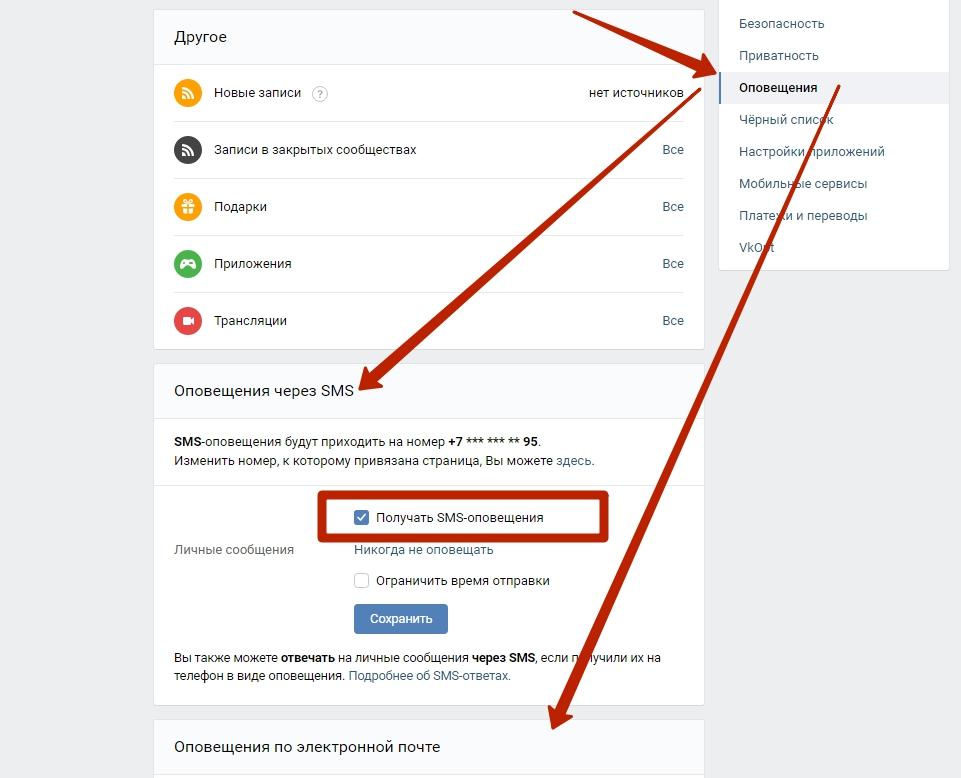
Если открытого диалога нет, то его следует создать и скопировать номер в верхней части экрана.
Проверяем кэш
Кэширование – это специальная папка, куда оборудование перекидывает самую важную информацию. Человек может включить автоматическую чистку, стандартная периодичность удаление данных из КЭШа – 30 дней. КЭШе сохраняются все данные, которые проходят через страничку социальной сети. Инструкция для мобильного или компьютерного оборудования идентичная. Чтобы найти папку, необходимо пройти три шага: кэш приложения ВКонтакте — VK MP3 MOD — (Android/ROOT)
Если сообщения чистились в компьютере, но сначала необходимо завершить работу там, на мобильное устройство установить SQLite Database Editor и предоставить ROOT-права.
Как восстановить архив ВК с данными о профиле
Выгрузка сообщений из архива может быть не полной, если в диалоговом окне было очень много сообщений или данные требуется информация за большой период времени. Для того, чтобы сделать запрос на архив, потребуется ряд манипуляций:
- Пройти по ссылке
- Нажать на клавишу «Запросить архив», дополнительно поставив галочку только в пункте «Сообщения».
- Подтвердить действия с помощью ввода пароля.
Когда скачивание будет завершено, пользователь сможет отыскать папку «Messages» в разделе загрузок.
Как создать и восстановить резервную копию с помощью приложения
Утилита резервного копирования установлена на каждом смартфоне по умолчанию. В зависимости от модели и вид приложения разный. Несмотря на это, принцип действия у этих программ одинаковый. Функциональность и алгоритм настройки:
- Необходимо зайти в «Настройки» и выбрать пункт «Память и резервные копии».
- Найти вкладку «Копирование и восстановление», затем кликнуть на кнопку «Резервное копирование».
- Система выдаст пути и вкладки, на выбор, из которых человек хочет произвести копирование. Необходимо выбрать нудные позиции, а потом запустить программу с помощью клавиши «Начать копирование».
Данные будут сохраняться в папке «Backup» (внутренняя память мобильника или планшета). На компьютерном оборудовании сохранение облачное. Помимо официальных программ, которые устанавливаются производителями мобильного и компьютерного оборудования, существуют сторонние утилиты. Главное, чтобы выбранный сервис подходил к софту устройства.
Советы по резервному копированию
Пользователи часто удаляют переписки, не заботясь о том, что их содержание потом могут понадобиться. Часто это делают, чтобы почистить раздел чатов. Чтобы избежать подобной ситуации, некоторые пользователи делают скриншоты тех диалогов, содержание которых потом может пригодиться или создают резервную копию. Если человек никак не подстраховался, то помимо стандартных вариантов, можно воспользоваться советами других людей и действовать по ситуации:
- Если человек договорился о том, что друг перешлет ему все сообщения из своего чата, то следует учитывать, что за раз он сможет отправлять не более 100 штук.
- Обращаться в службу технической поддержки бессмысленно, потому что диалоговые окна – это личная информация, к которой имеют доступ только люди, между которыми происходит общение.
- Если человек случайно удалил сообщение, рядом с этой стройкой появляется кнопка «Восстановить». Она исчезнет сразу после того, как человек закроет диалоговое окно. Потом вернуть данные сообщений не получится.
Лучше всего настроить уведомления, чтобы в почтовом ящике отображалась вся переписка, тогда после чистки содержание беседы всегда можно посмотреть по адресу виртуальной почты. Для этого в обязательном порядке на страницу ВКонтакте нужно указать адрес виртуального ящика.
Частые вопросы
Вячеслав
Несколько лет работал в салонах сотовой связи двух крупных операторов. Хорошо разбираюсь в тарифах и вижу все подводные камни. Люблю гаджеты, особенно на Android.
Задать вопрос
Что делать, если кэш почищен?
Тогда вернуть содержание беседы можно, только если сохранялась резервная копия
Как еще сохранять важные переписки?
Можно периодически копировать папку «Сообщения», которая находится в социальной сети в разделе «Профиль»
Как быстро техническая поддержка отреагирует на сообщение о восстановлении беседы?
Этот процесс занимает от нескольких часов до нескольких дней. Практика показывает, что по таким вопросам можно вообще не дождаться ответа оператора
Почему нужно чистить кэш или содержания личных папок в социальных сетях и на устройствах?
Иногда в мобильных аппаратах или на компьютере мало памяти, которая у активных пользователей сильно засоряется
Что удобнее: хранить информацию через кэширование или в резервной копии?
Резервная копия – это облачный вариант хранения информации. Он самый удобный, потому что не требует участия операционной системы и не засоряет память
Почему клиентская поддержка чаще всего отказывает в предоставлении помощи по восстановлению удаленных диалогов?
Любая беседа в голосовом или печатном виде – это личная жизнь человека, а помощь извне – это вторжение, которое по закону запрещено
Альтернативный метод хранения бесед из социальной сети ВК?
Если переписок очень много, то можно сохранять информацию, создавая текстовые документы по каждому собеседнику. Такие файлы не занимают много места на устройстве
У большинства людей всегда установлена резервная копия, и надежнее всего извлекать информацию оттуда. Кэш самостоятельно чиститься один раз в месяц, поэтому, если переписка проводилась ранее, что там информации, скорее всего, не будет. Чтобы не возникало безвыходных ситуаций, лучше сразу сохранять важные переписки в отдельных папках на компьютере или смартфоне.
Потеря данных с телефона — серьезная проблема для многих пользователей. Особенно, если речь идет о контактах, которые могут пропадать по разным причинам — от сбоя софта до случайного или даже намеренного удаления пользователем. Причем, проблему в большинстве случаев можно решить — хотя иногда об этом стоит позаботиться заранее.
Что же делать, если пропали контакты на Андроиде и как восстановить все данные в памяти гаджета рассмотрим в этой статье. Мы расскажем о 7 способах восстановления контактов, а какой из способов подходит лучше, выбирать только вам.
Как восстановить потерянные контакты
Прежде чем говорить о возможности восстановления контактов и о том, какими способами, перечислим причины появления проблемы:
- перенос контактов на новый смартфон со старого;
- действия пользователя, как специальные, так и случайные;
- возвращение смартфона к заводским настройкам с форматированием памяти;
- сбои ПО, в том числе, из-за воздействия вирусов или при получение root-прав.
- обновление операционной системы;
- неудачная синхронизация телефона с учетной записью;
- физические повреждения гаджета.
Даже, если пользователь сам удалил контакты на Андроиде, можно как восстановить номера и данные, так и вернуть все сбившиеся настройки с помощью целого ряда способов. Для этого может понадобиться доступ к профилю или сим-карте, а иногда — еще и специальные программы.
Способ № 1. Восстановление данных с сим-карты
Один из cамых надежных способов, как восстановить контакты на телефоне Андроид — сделать это с помощью сим-карты. Правда, восстановлению в этом случае подлежат только телефонные номера контактов — и то, если они были сохранены на симке.
Процесс восстановления выглядит так:
- Открываем стандартное приложение «Телефон».
- Переходим на вкладку контактов (в некоторых версиях ОС Android это необязательно).
- Выбираем настройки — обычно для этого нужно нажать иконку с тремя точками.
- Находим и выбираем пункт меня, отвечающий за импорт и экспорт.
- Указываем сим-карту, с которой будут восстанавливаться контакты.
- Выбираем место, куда сохранится восстанавливаемая информация.
- Указываем требующие восстановления контакты, поставив напротив галочки.
Последний этап восстановления — сохранение списка контактов на смартфоне или в профиле.
Способ № 2. Восстановление контактов через учетку Google
Если информация была вовремя сохранена в профиле Google, можно воспользоваться еще одним способом, как восстановить контакты на Андроиде после сброса или переустановки ПО.
Этот вариант подходит, чтобы восстанавливать данные даже при потере телефона вместе с сим-картой. Из аккаунта Google можно будет легко перенести информацию в другие места. Но, чтобы он сработал, понадобится вход в свою учетную запись, включенная синхронизация и следующие действия:
- Сначала проходим процесс авторизации в профиле. Сделать это можно и на телефоне, и на ПК.
- Выбираем пункт «Контакты», которые отображаются в виде списка номеров.
Существует и еще один способ восстановить номера и другие данные, сохраненные в профиле. Для этого в списке контактов следует выбрать пункт «Экспортировать», указать формат Google CSV. Затем перенести сохраненный файл на телефон любым удобным способом (по Bluetooth или электронной почте) и открыть его там из меню «Контакты», выбрав пункт «Импорт».
Способ № 3. Восстановление контактов из корзины
Еще одна методика, как восстановить контакты из корзины на Андроиде, подойдет для владельцев устройств на ОС Android 10 и выше. При удалении номеров они сохраняются от 15 до 30 дней, в зависимости от версии системы.
Чтобы вернуть данные, следует открыть приложение «Контакты», выбрать пункт «Корзина», отметить нужные номера и выбрать их восстановление. Правда, «Корзина» есть не на всех смартфонах: например, на Samsung мы ее нашли, а на realme — нет.

Способ № 4. Обращение к оператору связи
Для восстановления случайно или специально удаленных номеров можно обратиться в службу поддержки мобильного оператора и запросить детализацию услуг.
Среди предоставленных данных должен быть перечень звонков и сообщений, по которым можно вручную найти нужных людей. Однако с помощью оператора получится восстановить данные только тех контактов, с которыми в последнее время пользователь поддерживал связь.
Способ № 5. Восстановление через мессенджеры
Среди способов, как восстановить удаленные контакты на Андроиде, есть поиск нужной информации в мессенджерах. Так, неплохую возможность предоставляет Telegram. При входе в свой профиль можно найти в информации о собеседниках (меню «Контакты») их телефонные номера.

Можно воспользоваться для поиска нужных данных и мессенджером Viber, в котором идентификация пользователей тоже выполняется с помощью телефона. Достаточно перейти к разделу «Вызовы» и кликнуть по названию чата (имени собеседника).
Можно попробовать также восстановить удаленные ранее контакты из резервной копии — через меню настроек и раздел «Учетная запись».
Восстановить данные позволяет и еще один популярный мессенджер — WhatsApp. Информация о номере содержится в карточке контакта. Правда, как и у всех остальных программ для общения, сработает такое восстановление только при наличии у других пользователей такого же приложения. Но, если данные были удалены уже после создания резервной копии, WhatsApp позволит их вернуть.
Способ № 6. Восстановление данных для телефонов Самсунг
Для смартфонов марки Samsung существует свой метод восстановления данных:
- Открываем настройки телефона.
- Выбираем пункт «Облака и аккаунты».
- Входим в меню резервного копирования.
- Выбираем восстановление данных.
- Указываем, что восстановлению подлежат контакты.
Информация восстановится из облачного хранилища Samsung Cloud, где может храниться до 15 Гбайт информации. Предназначено оно не только для телефонных номеров, но и для фото, музыки и заметок. А для использования достаточно войти в свою учетную запись.
Способ № 7. Использование специальных программ
Среди методик, как восстановить контакты на Андроиде, есть такой вариант, как применение стороннего программного обеспечения. Найти подходящие программы можно и в Play Market, и в других источниках — для повышения безопасности лучше всего загружать их с сайтов разработчиков.
Android Data Recovery
Утилита для восстановления различной информации с телефона. Для большинства пользователей достаточно бесплатной версии, но для получения полной функциональности можно заплатить $30. Для восстановления достаточно выполнить такие действия:
- Загружаем утилиту с официального сайта и устанавливаем на компьютер.
- Подключаем телефон к ПК с помощью кабеля.
- Включаем в настройках мобильного устройства отладку по USB.
- Разрешаем доступ в окне, которое появляется на экране.
- Запускаем программу, отмечаем требующие восстановления данные, нажимаем Next.
Когда сканирование будет завершено, утилита покажет всю найденную информацию. Есть возможность просмотреть восстановленные данные и указать, какие из них нужны пользователю. После этого достаточно нажать «Recover».
EaseUS MobiSaver
Приложение, для использования которого нужны права суперпользователя. Зато информация восстанавливается не только из ПЗУ мобильного устройства, но и с карты памяти. Порядок действий для восстановления контактов:
- Скачиваем утилиту и устанавливаем на ПК.
- Подключаем телефон к компьютеру и включаем отладку по USB.
- Запускаем программу, разрешаем доступ к данным на телефоне и запускаем сканирование.
После проверки всей памяти гаджета утилита предложит различные варианты данных, которые можно восстановить. Эффективность работы приложения достаточно высокая — а использовать его можно совершенно бесплатно.
Super Backup
Утилита, подходящая для ситуации, в которой у пользователя нет доступа к компьютеру. Восстановление данных выполняется прямо на телефоне. Но есть один серьезный недостаток — ПО придется установить и начать использовать заранее, до появления необходимости вернуть контакты.
Процесс восстановления записей из телефонной книги не занимает много времени. Достаточно всего лишь запустить утилиту, выбрать вкладку контактов и нажать «Восстановить». Данные будут извлечены из одной из сделанных заранее резервных копий.
Данные — это очень важная вещь для нас в эту эпоху. Нет ничего хуже, чем потеря данных. Я считаю, что каждый по какой-то причине случайно удалит или потеряет свои номера телефона, так как восстановить контакты на Андроиде? В данной статье вы подробно познакомитесь с некоторыми эффективными методами, которые помогут вам восстановить ваши удаленные контакты.
- Часть 1. Почему пропали контакты телефона?
- Часть 2. Можно ли восстановить удалённые контакты?
- Часть 3. Как восстановить удаленные контакты на Андроид?
- Способ 1. Восстановить контакты с Гугл аккаунта
- Способ 2. Восстановить удаленные контакты через Google Контакты
- Способ 3. Как восстановить удаленные контакты с сим карты
- Способ 4. Восстановить удаленные контакты через мессенджеры
- Способ 5. Восстановить удаленые контакты с помощью Tenorshare Ultdata for Android
Часть 1. Почему пропали контакты телефона?
Если вы хотите восстановить удаленные контакты, то сначала нужно выяснить, почему исчезли контакты? Узнав причины, мы сможем найти соответствующие решения и предотвратить подобные вещи в следующий раз. Обычно это происходит вследствие:
- Жесткий сброс;
- Необъяснимая ошибка программного обеспечения;
- Влияние вирусов;
- Использование сторонних звонилок и черных списков;
- При попытке получить root-права в телефоне;
- Человеческий фактор.
Часть 2. Можно ли восстановить удалённые контакты?
Узнав причины, я полагаю, что все должны быть очень обеспокоены тем, можно ли восстановить удалённые контакты? Ответ, безусловно, положительный. Существует множество методов, которые не только помогут вам восстановить ваш номер телефона, но и помогут вам восстановить фотографии и видео. Ниже мы обсудим наиболее эффективные и удобные метод.
Часть 3. Как восстановить удаленные контакты на Андроид?
Способ 1. Восстановить контакты с Гугл аккаунта
Это самый распространенный и эффективный метод. Если вы ранее синхронизировали свои данные со своей учетной записью Google, все ваши контакты будут сохранены на сервере. Пожалуйста, обратите внимание, что этот метод действителен только в том случае, если у вас всегда включена функция синхронизации данных. Давайте посмотрим, как восстановить контакты с Гугл аккаунта(возьмем в качестве примера Samsung):
- На Вашем телефоне Android откройте приложение «Настройки» > «Google».
- Выберите пункт «Установка и сброс настроек».
- Далее нажмите «Восстановление контактов».
-
Потом выберите нужную резервную копию, и нажмите «Восстановить».
Способ 2. Восстановить удаленные контакты через Google Контакты
Кроме первым методом, второй способ тоже простой. Им могут воспользоваться все пользователи телефонов на Андроид и имеющие аккаунт Google. Дело в том, что по умолчанию Google сохраняет все ваши контакты в своем сервисе «Контакты», а после удаления они хранятся там еще 30 дней. Для восстановления удаленного номера следует шагам ниже:
Шаг 1. Зайдите в сервис Google Контакты — https://contacts.google.com с помощью любого браузера на своем компьютере.
Шаг 2. Войдите в аккаунт, который используется на вашем смартфоне.
Шаг 3. В левой боковой панели разверните список нажав на пункт Ещё.
Шаг 4. Потом выберите пункт Отменить изменения.
Шаг 5. Выберите за какой период вы хотите отменить изменения. Период ограничен 30 днями. Далее нажмите Подтверждение.
Теперь вы знаете, как восстановить удаленные контакты на телефоне Андроид в течении 30 дней с помощью Гугла.
Способ 3. Как восстановить удаленные контакты с сим карты
Некоторые пользователи часто привыкают хранить контакты на SIM-карте. Если контакты на телефоне потеряны, вы также можете попытаться восстановить с сим карты.
- Откройте приложение Контакты и зайдите в настройки нажав на иконку «три точки» в правом верхнем углу.
- Выберите пункт Импорт/ экспорт.
- Выберите Импортировать с SIM.
- Выберите сохранить номера в телефоне.
После этого все ваши контакты с SIM карты появятся в телефоне.
Способ 4. Восстановить удаленные контакты через мессенджеры
Если вы пользуетесь мессенджерами, такими как Whatsapp, Telegram или Viber, то и в них также сохраняются ваши контакты с номерами телефонов. Это потому, что при регистрации в мессенджеры номер мобильного телефона привязывается к учетной записи, и номер телефона автоматически сохраняется в учетной записи. Таким образом, с помощью этих мессенджеров вы можете найти нужный вам номер телефона.
4.1 Через WhatsApp
- На Вашем телефоне Android откройте приложение «Whatsapp».
- В списке чатов найдите нужный вам контакт и в настройках нажмите «Просмотр контакта».
-
После этого будут доступны сведения о контакте, включая мобильный номер, который можно скопировать и добавить в телефонную книжку смартфона.
Если по какой-то причине контакты из WhatsApp были удалены, воспользоваться этим способом не получится. Но если вы предварительно создали резервную копию, вам можно восстановить данные в приложении, только нужно будет зайти в настройки и кликнуть по пункту «Восстановить из копии».
4.2 Через Telegram
Восстановить удаленный номер телефона тоже можно в мессенджере Telegram:
- Перейдите в раздел «Контакты» в телеграме.
-
Кликните по имени нужного вам человека. После этого откроется дополнительная информация – в том числе и номер мобильного телефона.
4.3 Через Viber
Если до удаления одного или нескольких контактов вы пользовались мессенджером Viber, вам также подойдет этот способ. Чтобы узнать номер абонента в Viber, тоже нужно перейти к информации о контакте. Для этого выберите нужного собеседника из списка в меню «Вызовы» или «Чаты». Потом нажмите на аватарку юзера и вы увидите номер телефона.
Способ 5. Восстановить удаленые контакты с помощью Tenorshare Ultdata for Android
Как восстановить контакты после сброса настроек Андроид? Если вышеуказанны способы вам не помогут, вам можно попробовать утилита Tenorshare UltData for Android. Эта программа специально помогает вам восстановить удаленные данные на Android, такие как восстановить удаленные фото, видео и файлы. Кроме этого, она тоже восстанавливает удаленные данные Whatsapp и WeChat. Tenorshare Ultdata for Android поддерживает более 6000+ типов телефонов и планшетов Android, включая Samsung, Huawei, Xiaomi, OPPO, Motorola, LG и т.д..
- Скачайте и установите программу Tenorshare UltData for Android на компьютер.
-
Подключите смартфон к компьютеру с помощью OEM-кабеля USB.
Затем запустите программу и в главном меню выберите опцию «Восстановить потерянные данные». -
После этого на Android-устройстве необходимо включить отладку по USB по инструкциям.
- Теперь на вашем экране смартфона появится уведомление. Нажмите «ОК», чтобы разрешить авторизацию на Android-устройстве. Если уведомление не появилось, то нажмите «Показать еще раз».
-
Затем выберите «контакты» для восстановления и нажмите «Начать».
- Потом программа запустит сканирование файлов на вашем устройстве.
- Далее выберите удаленные контакты, которые необходимо восстановить и нажмите внизу на кнопку «Восстановить» и укажите путь сохранения файлов на Вашем компьютере. Номера телефонов, а также текстовые сообщения и истории вызовов сохраняются в формате .txt, .xml, .xls.
Заключение
После прочтения этой статьи, мы уверены, что вы уже освоили, как восстановить удаленные контакты на Андроид. Независимо от того, какой метод вы выберете, мы искренне надеемся, что он поможет вам. Конечно, мы надеемся, что вы сможете попробовать Tenorshare UltData for Android. Она очень удобна и эффективна, а также может восстанавливать многие типы данных, а не только контакты.